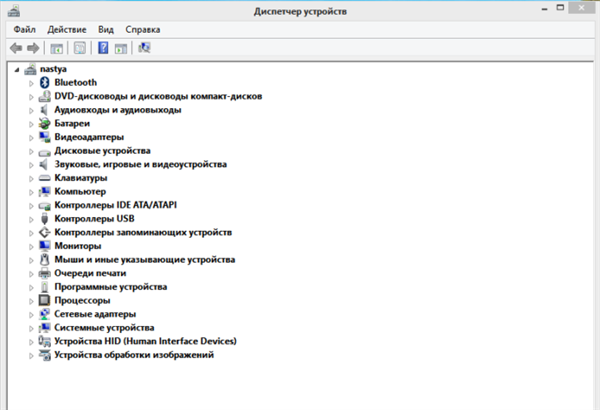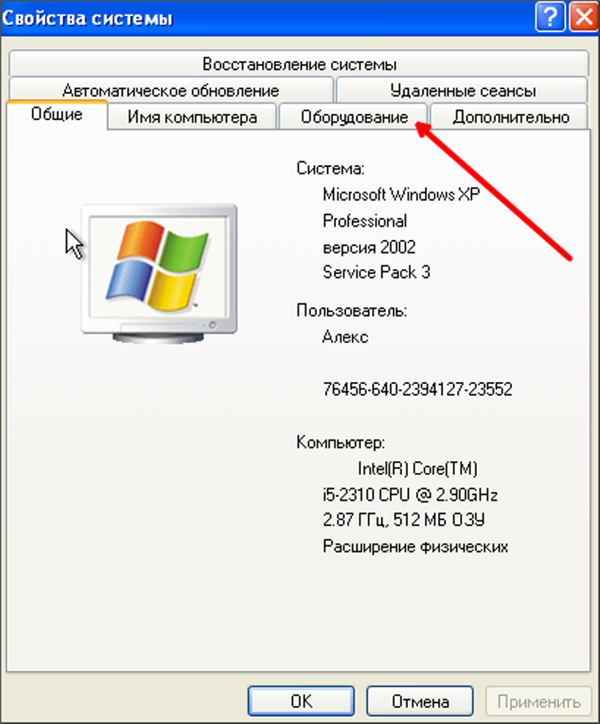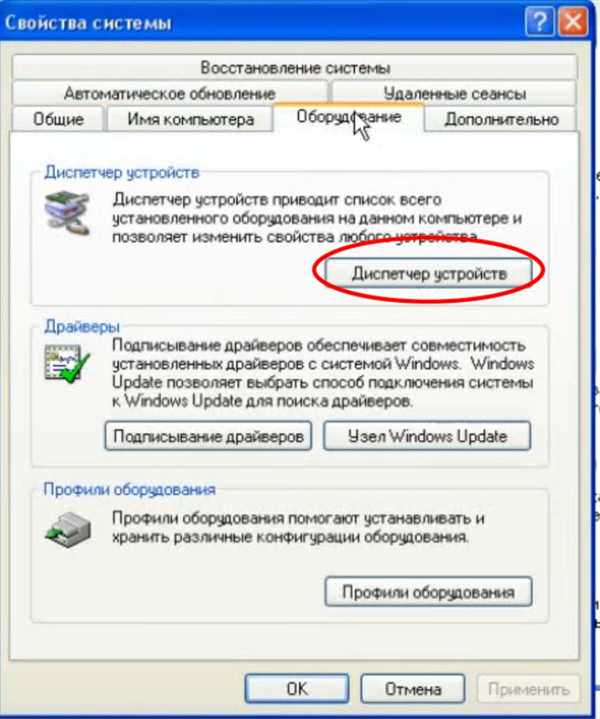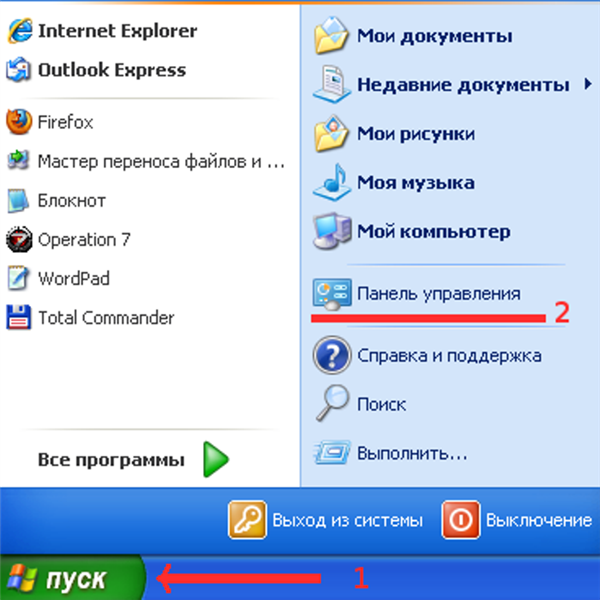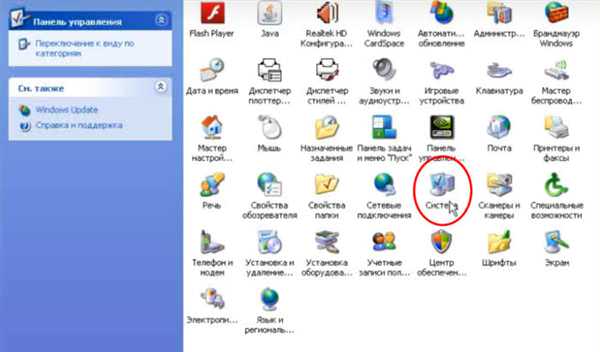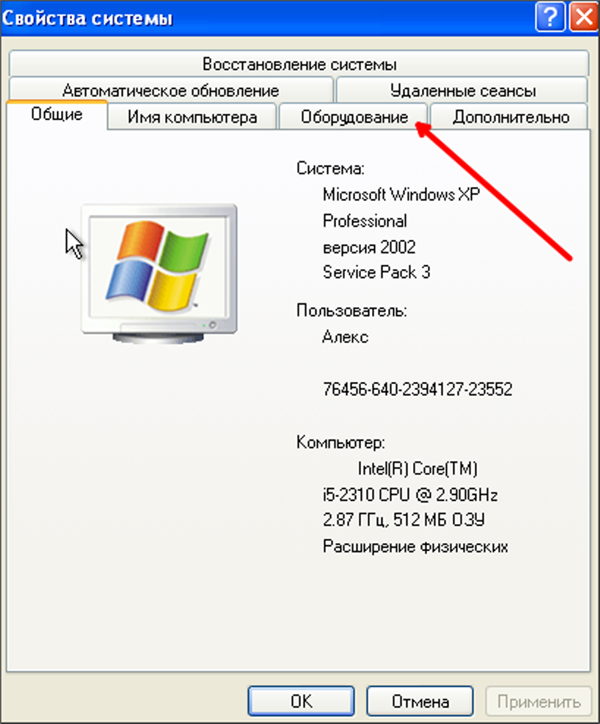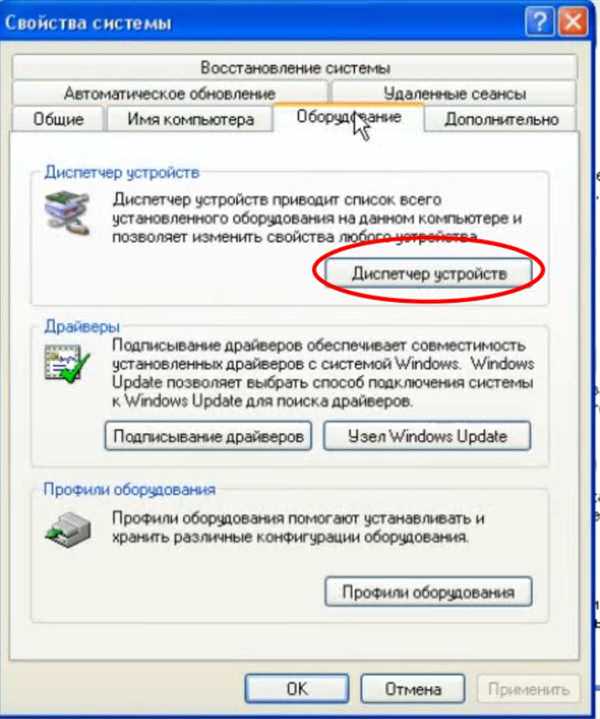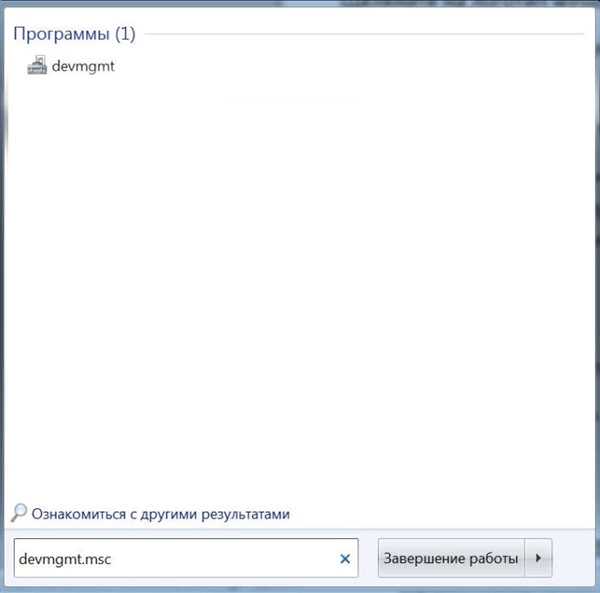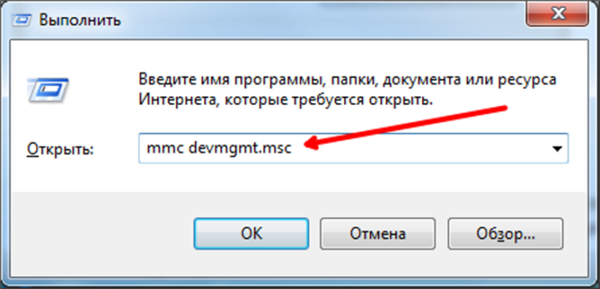Відкриваємо «Диспетчер пристроїв» в Windows XP
Почнемо, мабуть, з самої старої і поступово вмираючої ОС — Windows XP. Зараз нею користуються все рідше, але все ж ще є тисячі користувачів, яким цікаво, як використовувати диспетчер пристроїв саме на цій системі.
Як відкрити «Диспетчер пристроїв» через «Мій комп’ютер»
Як потрапити в «Диспетчер пристроїв»:
- Нам потрібно на робочому столі знайти ярлик «Мій комп’ютер». Необхідно клікнути правою кнопкою мишки по ньому клацнути по пункту «Властивості».

Клацаємо правою кнопкою миші на ярлик «Мій комп’ютер», натискаємо по пункту «Властивості»
- Ми опинимося в певному вікні, в якому міститься інформація про конфігурацію і про самій системі. У верхній частині вікна знаходиться своєрідне меню, в ньому вибираємо «Обладнання».

Переходимо у вкладку «Обладнання»
- Нарешті ми добралися до цікавить нас диспетчера. Сміливо тиснемо на нього.

Натискаємо на кнопку «Диспетчер пристроїв»
Альтернативний метод підключення через «Панель управління»
Він трохи довше, але можливо буде так зручніше.
- Заходимо в «Панель управління» через меню «Пуск», яке можна використовувати і в попередньому способі, щоб знайти «Комп’ютер».

Клацаємо по меню «Пуск», відкриваємо «Панель управління»
- Наступним кроком буде вибір вже знайомої нам рядки «Система».

Клацаємо по іконці «Система»
- Абсолютно аналогічно з’явиться вікно «Властивості системи».

Переходимо у вкладку «Обладнання»
- Точно так само, як і в минулий раз вирушаємо в обладнання і вмикаємо потрібне нам додаток «Диспетчер пристроїв» звідти.

Натискаємо на кнопку «Диспетчер пристроїв»
Кілька швидких способів
Є і дуже короткі, але не для всіх легкі способи:
- у рядку пошуку «Пуск» пишемо: «devmgmt.msc». Відкриваємо з’явилася інструмент.

У рядку пошуку «Пуск» пишемо «devmgmt.msc», відкриваємо з’явився інструмент
- викликаємо вікно «Виконати» натисканням кнопок «Windows+R». Все, що вам потрібно зробити — це вставити команду «mmc devmgmt.msc» в рядок «Відкрити».

У полі «Відкрити» вводимо команду «mmc devmgmt.msc», натискаємо «Enter»
Примітка! Ці способи однакового добре працює на всіх версіях Windows.
Який би спосіб ви не вибрали — ви опинитеся в самому «Диспетчері пристроїв». Це таке вікно, в якому видно, відображаються всі типи пристроїв. Натиснувши на які, відкривається список вже з конкретними елементами ПК.
Клікнувши два рази по елементу — ви побачите інформацію про нього, в тому числі інформацію про драйвери.